
Seleccione este botón para abrir el Menú de ayuda. El menú Ayuda tiene información sobre el uso de TomTom GO COMFORT, además de información sobre su navegador, por ejemplo, la versión del mapa, el número de serie del dispositivo y la información legal.
![]()
Seleccione este botón para cambiar el orden de los botones del menú principal.
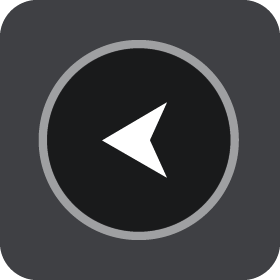
Seleccione este botón para volver a la pantalla anterior.
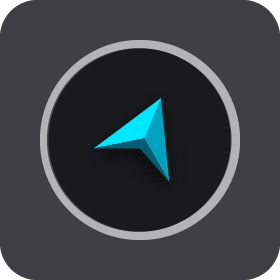
Seleccione este botón para volver a la vista de mapa o a la vista de orientación.
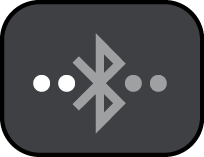
Este símbolo muestra el estado de la conexión Bluetooth con su teléfono.
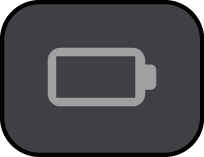
Este símbolo muestra el nivel de carga de la batería en su TomTom GO COMFORT.
![]()
Este símbolo muestra que su TomTom GO COMFORT está conectado a Traffic.
![]()
Este símbolo muestra que su TomTom GO COMFORT no está conectado a Traffic.
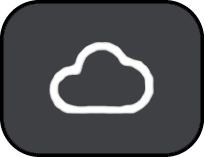
Este símbolo muestra que su TomTom GO COMFORT está conectado a TomTom MyDrive.
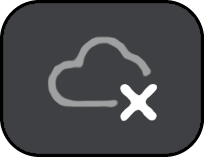
Este símbolo muestra que su TomTom GO COMFORT no está conectado a TomTom MyDrive.
![]()
Este símbolo muestra que su dispositivo está conectado a Internet a través de una conexión Wi-Fi.
![]()
Este símbolo muestra que su dispositivo no está conectado a Internet a través de una conexión Wi-Fi.
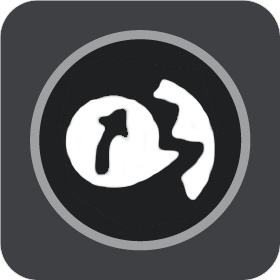
Este botón muestra que escuchará instrucciones por voz. Seleccione el botón para desactivar las instrucciones por voz. Ya no escuchará las instrucciones por voz de la ruta, pero seguirá escuchando elementos como la información de tráfico y sonidos de aviso.
Sugerencia: Puede seleccionar los tipos de instrucciones que desea escuchar. Seleccione Voces en el menú de configuración y seleccione las instrucciones que desea escuchar.
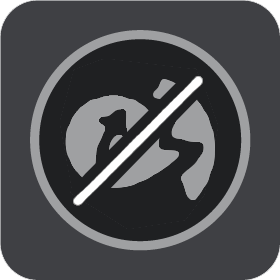
Este botón muestra que no escuchará instrucciones por voz. Seleccione este botón para activar las instrucciones por voz.
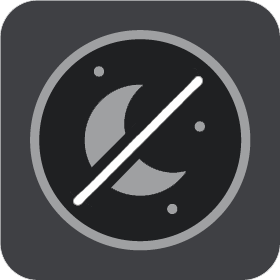
Este botón muestra que la pantalla utiliza la vista diurna. Seleccione el botón para reducir el brillo de la pantalla y mostrar el mapa en colores más oscuros.
Cuando conduzca en la noche o cuando conduzca por un túnel oscuro, si el brillo de la pantalla está reducido, será más fácil ver la pantalla y el conductor tendrá menos distracciones.
Sugerencia: el dispositivo alterna automáticamente entre la vista diurna y nocturna, según la hora del día. Para desactivar esta función, seleccione Apariencia, luego Visualización en el menú de configuración y desactive Cambiar a vista nocturna cuando oscurece.
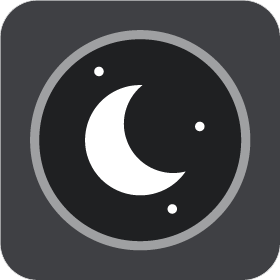
Este botón muestra que la pantalla utiliza la vista nocturna. Seleccione el botón para aumentar el brillo de la pantalla y mostrar el mapa en colores más brillantes.
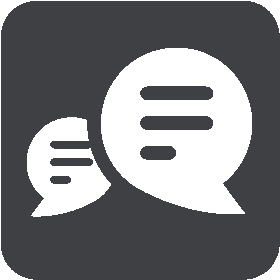
Este botón muestra que puede recibir mensajes. Seleccione este botón para desactivar mensajes en su sesión actual.
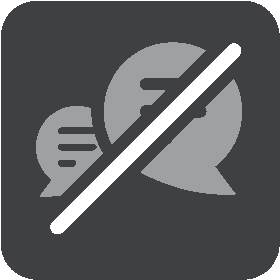
Este botón muestra que no puede recibir mensajes. Seleccione este para habilitar los mensajes nuevamente.